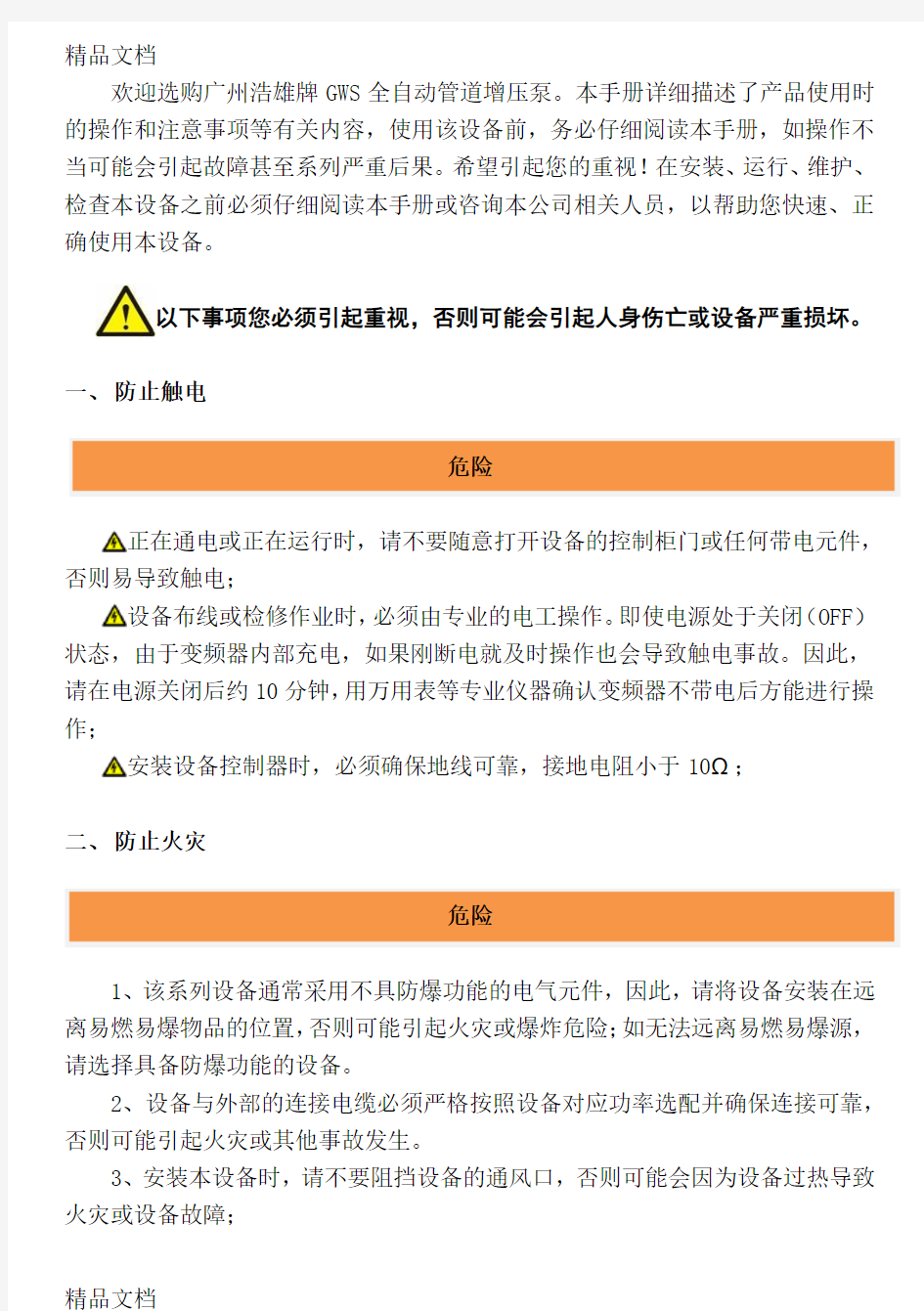

欢迎选购广州浩雄牌GWS全自动管道增压泵。本手册详细描述了产品使用时的操作和注意事项等有关内容,使用该设备前,务必仔细阅读本手册,如操作不当可能会引起故障甚至系列严重后果。希望引起您的重视!在安装、运行、维护、检查本设备之前必须仔细阅读本手册或咨询本公司相关人员,以帮助您快速、正确使用本设备。
以下事项您必须引起重视,否则可能会引起人身伤亡或设备严重损坏。
一、防止触电
正在通电或正在运行时,请不要随意打开设备的控制柜门或任何带电元件,否则易导致触电;
设备布线或检修作业时,必须由专业的电工操作。即使电源处于关闭(OFF)状态,由于变频器内部充电,如果刚断电就及时操作也会导致触电事故。因此,请在电源关闭后约10分钟,用万用表等专业仪器确认变频器不带电后方能进行操作;
安装设备控制器时,必须确保地线可靠,接地电阻小于10Ω;
二、防止火灾
1、该系列设备通常采用不具防爆功能的电气元件,因此,请将设备安装在远离易燃易爆物品的位置,否则可能引起火灾或爆炸危险;如无法远离易燃易爆源,请选择具备防爆功能的设备。
2、设备与外部的连接电缆必须严格按照设备对应功率选配并确保连接可靠,否则可能引起火灾或其他事故发生。
3、安装本设备时,请不要阻挡设备的通风口,否则可能会因为设备过热导致火灾或设备故障;
三、防止损坏
请充分重视以下描述得各种注意事项,否则可能导致设备无法正常使用或损坏设备零部件或电控柜元件。
1、关于搬运和安装
对应本系列产品的不同质量和体积,请使用正确方法搬运,否则会引起设备不同程度的损坏。
请尽量不要在设备上堆放重物;必须严格遵守规定的安装方向;
2、关于使用环境
请保证设备在以下环境使用:
环境温度:-10℃~40℃(不结冰),全密封环境时为-10℃~35℃;
环境湿度:90%以下(不凝露);
保存温度:-20℃~65℃;
环境要求:周围无腐蚀性、易燃易爆气体或油雾;
海拔高度:不高于1500米;
其他要求:无严重雷击地区。
3、关于布线
所有布线距离和电线规格必须在规定范围内。所有接到电机的电缆连接处,严禁安装移相电容器、浪涌吸收器、无线电噪声滤波器等。
4、关于试运行
在试运行前必须对各种接线及所配电源的参数进行确认,以防万一出错导致设备损坏。
同时还要检查各个管阀和水泵安装及状态是否正确,确保水泵能通水后方能试机。绝对禁止水泵内无水时开机运行!
5、关于运行说明
当突然停电造成设备停止运行后,本系列设备具有恢复供电后自动工作的功能。当出现断电后,即使超过10分钟,请勿在未切断电源时对电机、控制器等部件进行维护,否则可能发生事故。
6、关于干扰问题
如果控制器采用变频器驱动电机,因此,控制器周围会产生电磁干扰,可能会干扰附近使用的其他电子仪器。如有必要,请加装噪声滤波器等来降低干扰。
四、有限责任
1、保修条款
1.1客户在购买浩雄产品之日起,本公司按国家相关规定提供为期一年的质保服务。个别需要提供有偿延期质保的以质保卡上所标期限为准。
1.2在质保期内(质保期见信息卡保修期限一栏),若出现非人为损坏的性能故障,客户有权享受免费保修服务。
1.3客户在购买浩雄产品配件之日起三个月内,若配件出现性能故障,客户可在原购买处或浩雄指定更换地点享受免费更换服务。
1.4产品在运输过程中出现损坏的,浩雄泵业免费更换产品。
1.5保修期自发货之日起计算,有效期的最后一天为法定节假日时,以节假日的次日为有效期的最后一天。
2、限保条款
下列对保修的限制条款适用于产品及一切配件,对于出现下列情形的,浩雄泵业有权终止其免费保修资格:
2.1尾款未结清的工程。
2.2未经浩雄许可和授权,擅自拆卸和维修。
2.3由于最终用户使用或安装不当引起的损坏。
2.4.由于意外事故或不注意保养引起的损坏。
2.5由于不正确的测试、保养、调试或其他变更引起的损坏。
2.6不是由于质量或设计缺陷引起的问题。
2.7使用不正确的连接件引起的损坏。
2.8超过保修期。
2.9其它自然灾害引起的。
具体产品保修政策以产品随机保修卡内容为准,广州浩雄泵业拥有最终解释权。
设备概述
一、设备简介
GWS系列全自动管道式增压设备是广州浩雄泵业根据市场需要生产出的一种能根据用户用水量的变化而自动增压的二次供水系统,又称全自动管道增压设备。设备按工作原理分为设备性能范围广、操作简单、控制和保护功能齐全、经济实用。是小规模用水场合理想的自来水管道增压设备。
二、系统组成
一台增压泵、小型隔膜式气压罐、控制器、电接点压力表(压差式)、远传压力表(变频式)、止回阀、电线、信号线等。
三、性能范围
四、性能特点
1、性能范围广。可根据客户实际情况选择各种最佳性能或场地匹配的水泵作为增压泵,当设备功率≤2.2KW时,可采取220V/380V两种模式供电,使设备既能满足民用也可满足一般工农业生产需求。
2、压力和水位稳定。系统配置的小型气压罐/液位开关能保证用水高峰期管道压力稳定和水池水位。
3、经济实惠。单台泵增压,无论是节点式控制或变频式控制,控制部分均无需PLC或单片机编程控制以及众多复杂的管路,有效的控制了产品成本且能保证稳定供水。
4、运行可靠性高。本设备整体采用电气元件控制,无论是使用寿命以及使用的方便性都要高于目前市场上采用电子稳压式设备,并且当控制设备出故障后,
只需要更换通用电气元件即可快捷排除,而非专业人员则不能更换或维修集成电子稳压式控制设备。另外,设备控制部件均采用国内知名品牌,有效的减少了系统故障。加压泵可根据客户要求选择不同品牌,无特殊要求时使用本公司产品。
5、保护功能齐全。可根据需要实现漏电、过载、过流、短路、超压及缺水等常规保护功能。
6、安装及操作方便。设备本身就是一个带控制功能的管道泵,管道泵进出水口大小相同且位于同一直线上,安装极其方便,通电启动设备后便可全自动运行,无需专人看守。
五、接口定义
接口定义、接线图见图纸附件。接线请严格按照图纸规定的接法,否则由此引起的本公司概不免费质保。
六、运行模式
GWS系列全自动管道增压设备有两个工作模式:手动和自动。手动和自动的切换方式为旋转控制柜上的旋钮。手动模式下水泵会一直运行并且无缺水保护,除非人为将旋钮打到停止档位;自动模式下水泵会根据用户所设定的压力值自动运行和停止,当水泵处于缺水状态时,设备自动停止运行。
设备安装
一、安装注意事项
为了不影响本系列产品的使用寿命及降低其性能,必须正确选择安装场所,同时注意安装方向或周围空间。如设备是以零配件方式发到需方并不需要本公司负责安装,请严格按照我们提供的机组示意图组装。
二、泵组及相关管道安装
1、本设备应安装在室内或有遮蔽户外场合,环境温度介于5℃~40℃,相对湿度小于90%,并应有良好的通风性,周围不能存在易燃易爆或具有腐蚀性的气体或液体,场地海拔不高于2000米。
2、水泵机组配套水泵的安装应按照水泵厂商提供的安装使用说明书进行,与设备进水母管连接的外围管道(自来水管道或水池出水管道)必须严格按照设备所附进水母管尺寸规格布置,宜做到外围管道内径≥设备进水母管内径。
3、设备布置及安装示意图或国家有关规范进行,有设计图纸的必须严格按照图纸施工。
4、水泵吸水方式宜为自灌式,非自灌式的必须有可靠的引水保证。
5、如果设备安装在板房上时,建议采用减震装置,否则会带来噪音或震动。
12、单机调试操作手册 一、操作内容 LNG加气站单机调试通常指已完成加气站成套设备、工艺管线、站控系统设备、照明消防、土建、防雷接地等系统安装,并验收完,消防、照明、土建、防雷接地、压力容器审查、强度试验后的系统调试工作之一;单机调试主要包括仪表风系统、ESD紧急关断系统、视频监控系统、报警系统、站用控制系统(包括数据采集、阀位控制、信号反馈等); 调试人员必须了解熟悉各单体设备性能参数及整套设备的各个流程,严格按照设备出厂资料和使用说明书提交具体的调试大纲,调试细节报业主审查。审查合格后进行调试。 二、单机调试前应具备的条件和准备工作 1、技术要求 1.1调试前具备的基本条件
1.2各单项工程准备完毕 1.3技术文件准备
1.4仪表自控、联锁报警系统 1)控制系统电气部分单校、联校已完成;(电气连接、PLC、 变送器、24V电源、加气机系统、潜液泵系统等) 2)现场仪表和室内仪表均已经检查调试完毕,具备使用条件; 3)在线分析仪表、仪器经调试具备使用条件; 4)控制系统编程已完成,具备调试条件;(PLC系统编程、 加气机编程、上位机组态) 5)工艺联锁和报警系统(火灾报警仪、可燃气体监测仪、视 频监测系统等)已设置、调试完成,准确可靠。 1.5配电系统 1)总电源已正常供电; 2)各级配电柜间电气设备已全部投运,各运转设备电源已正 常送出,仪表电源稳定运行,生产照明、事故照明已正常
投用; 3)应急照明处于良好备用状态; 4)接地系统连接可靠、接地电阻符合规范要求; 1.6给排水系统及消防 1)排水系统通畅;现场清污分流设施已投入使用; 2)消防通道顺畅,消防器材、护具已备齐,人人会用。1.7工艺流程 调试前,调试操作人员必须: 1)熟悉了解加气站工艺流程; 2)熟悉了解加气站电气接线; 3)与监理、施工单位、安装单位、建设单位等交流沟通,拟 订方案(原则由施工单位拟订,检测部门认可),此方案包括加气站系统吹扫、系统气密性试验、系统置换、系统调试等。 1.8 调试人员构成 ?技术支持:自控工程师为主要技术调试人员,负责整个站控系统的调试工作; ?现场协调:由管道安装技术人员协同站控调试人员,实现管道部分的调试工作; ?现场执行:由项目经理总负责,实行区域负责制;
2、常用调试软件 2.1 RSlogix 5000软件 加热炉撬块的AB PLC操作简要说明: 用装有RSLogix 5000及RSlinx软件的式控机连接PLC;连接方式有以下两种: a)串口连接方式,使用1756-CP3 连接计算机和处理器; b)以太网连接方式,使用RJ45接口的网线。 RSLinx软件:通讯管理工具RSLinx RSLinx软件是工业通讯的枢纽。它为所有的AB网络提供了完整的驱动程序。通过RSLinx软件,可以查看所有的活动网络。 程序上载、在线及卡件故障查看 a)单击开始->Rockweell Software ->Rslogix 5000 Enterprise Series ->RSLogix 5000,打开RSLogix 5000,出现以下画面。 b)点击主菜单上的Commmunication,选择Who Active,或者直接点击
,出现以下画面: 注:此图是在未连接控制器时所截,在连接控制器正常状态下不会显示此符号,显示。 c)选中处理器,点击Go Online将程序在线并上载。 单击左边CPU,各种卡 件,在属性中就可以看 到如些图所示的卡件 的相关情况 程序的编辑、下载、保存
程序修改编辑方式有离线和在线两种方式: a)离线方式:在离线状态下,修改编辑好所需修改的内容并保存, 点击Download,就可以将程序下载到控制器。 b)在线方式:在线方式下,首先选中要修改的梯级,双击或然后点击 Start pending Rung Edits,出现画面: c)修改后点击:Accept Pending Program Edits,弹出对话框: 点击“OK”, 点击按钮,弹出对话框: 点击“Yes”,然后点击点击“Yes”,完成在线编辑。
邦奇智能照明控制系统DLight2调试软件简要操作说明
1、打开调试软件 2、加载一个设备:按“L”键出现列表对话,选择一个设备进行搜索。 3、勾选要上载的设备,填入BOX号,点击,即可上载设备。
4、设备上载完成后,按
6、修改完成后点,然后点,出现,再点,即可将所修改的数据下载到设备中。 如果你要求做场景编辑不影响网络,你可选择“Mute”框,这将屏蔽信息发送,即不送信息,调光器也不响应,类似音响的静音功能。
编辑时钟管理器 上载时钟,按 键进行编程。 说明:Preset 选择要送出的场景号 Area 选择要送出的场景信息的区 Fade 选择要送出的场景信息的渐变时间 Day 选择事件发生的日期 Enable 启动这事件 Disable 关闭这事件 Time 选择事件发生的时间 Dump 如果要下载数据到设备上必须先勾选Dump按钮。 可用选择需要修改的事件,从Time框中修改时 间。,修改完成后勾选Dump按钮,然后点击,出现 ,再点,即可将所修改的数据下载到设备中。 你能在屏幕按钮的右边状态条内看到下载的过程,当完成下载后状态条上将显示 “Idle”(空)。 L X M26调试软件S o m o v e使用说明安装LXM26调试软件调试软件 如果没有安装Somove,需要先安装Somove 下载地址: 安装好Somove 后需要安装Lexium26 的DTM 下载地址: 软件注册 如果尚未注册软件系统会自动提示注册,注册是免费的。 连接电脑 Lexium26通过CN3口(modbus485)和电脑进行通讯,施耐德标准通讯线缆型号是TCSMCNAM3M002P,此电缆连接电脑一端为USB口 在第一次进行调试时,需要查明电脑分配给此调试电缆的COM口,打开硬件管理器就可以看到,此处为COM4 确认COM口后,需要在Somove里面设定对应的COM口,单击编辑链接 选择modbus串行,并单击最右边编辑图标 选择对应的COM端口,单击应用并确定 然后电脑和伺服驱动器的通讯就可以开始了,单击连接 选择Lexium26 ,并单击连接 参数上载后后可以进行Somove在线调试 我的设备 用途:我的设备页面用于显示伺服驱动器和电机的基本信息,包括 驱动器型号 驱动器序列号 驱动器固件版本 电机型号 驱动器额定/峰值电流 电机额定/峰值转速 电机额定/峰值扭矩 … 参数列表 用于:参数列表页面用于设置驱动器P参数,可以按照P参数组开设置,也可以按照操作模式来设置。 相关参数说明可以在Lexium26手册第九章查询 错误内存 用途:错误内存界面用来查看伺服的故障历史,可以显示当前故障,已经5次历史故障,并且指明故障原因和处理方式。 可视化 用途:可视化界面用于显示以下信号的状态或者数值 数字输出/输出 模拟量输入/输出 指定参数的数值 指定参数显示需要 1.选定要显示的参数 2.在右侧区域用鼠标选择显示区域 示波器 用途:可同时捕捉驱动器内部的最多4个变量,例如电流、电压、位置误差、实际速度等,并绘制成以时间为横坐标的曲线图,以此观察驱动器及电机的运行性能是否符合要求,并相应的做出控制环参数调整。 左侧三个输入区域分别用于: Channels:选择希望监视的参数 Trigger:选择开始捕捉参数的触发条件 Settings:选择需要做出调整的控制环参数 这三个输入区域可以分别用右侧示波器栏顶部的三个按钮打开 这是右侧示波器栏顶部的一排按钮,它们的功能是这样的: :用于打开和关闭左侧三个输入区域 :用于加载和保存捕捉到的波形文件 :用于导出和导入示波器的配置文件 :分别用于给波形曲线加注释,将波形拷贝为图形文件(*.png),设置FFT功能的采样参数 :用于对波形进行放大、缩小、移动 :分别用于在波形上加两个光标以准确读出光标点的数值,在示波器上显示波形名称样例,对波形进行FFT转换观察频域分布 示波器的一般使用顺序为: 1.在左边第一个输入区域中选择希望捕捉的参数: 1)按打开可以捕捉的参数列表,示波器同时最多捕捉4个参数 D O C N O.:M A001 VER:5.0.0.0 2007-11 目录 一、系统构成 (3) 二、安装与卸载 (3) 三、图示方法 (3) 1、红点 (3) 2、绿点 (3) 3、蓝点 (4) 4、坐标 (4) 四、操作说明 (4) 1、SYSTEM(系统) (4) 2、DATA(数据) (5) 3、PARAMETER SET(参数设置) (5) 4、OPERATION(操作) (6) 5、INFORMATION(工程信息) (8) 五、调试方法 (9) A、数据显示部分 (9) B、参数设置部分 (10) C、调试过程 (10) 一、系统构成 系统由一个EXE文件构成,打开系统时会自动建立Log和Project 目录。Log用于保存日志时的默认路径,Project用于保存工程文件 时的默认路径。 系统同时支持整体式和分体式的微波调试。 二、安装与卸载 本系统不需要安装,是绿色软件,直接复制MW Analyzer.exe即可。 卸载时直接删除MW Analyzer.exe和自动生成的Log和Project目录 即可。 三、图示方法 1、红点 红点是按F的当前值为横坐标,U的当前值为纵坐标画出的点,“” 表示最近一次红点的位置。 2、绿点 绿点是按F的平均值(30次)为横坐标,U的平均值(30次)为纵 坐标画出的点,“”表示最近一次绿点的位置。只有当F的当前值与 平均值之差小于5时才打印出绿点。 3、蓝点 在画板上单击左键即可,同时会把当前的坐标显示到OPERATION 中的X,Y中。也可以输入X,Y的值,点击画蓝点。 4、坐标 坐标是按F、U的真实值显示出来,默认的坐标范围是F:0430H-082FH,U:0640H-0A40H,如果显示的坐标不在此范围内时时,请单击按钮,系统自动按当前的F和U的值为中 心点输入到中,你也可以手动输入此值。设定好中心 点的值以后,单击按钮确认以后,系统即会重新设定起始坐标。 鼠标右键可以在当前位置上显示坐标虚线,便于查看坐标。 四、操作说明 1、SYSTEM(系统) OPEN(打开) CLOSE(关闭) EXIT(退出系统) 目录 第1章Proteus ISIS简介 (1) 第2章Proteus ISIS编辑环境 (2) 第3章Proteus ISIS原理图输入 (3) 3.1 Proteus ISIS原理图输入的可视工具介绍 (3) 3.2 在Proteus ISIS原理图编辑窗口查找元件 (4) 3.3 放置元件 (9) 3.4 连线 (14) 3.4.1 无模式连线 (14) 3.4.2 自动连线模式 (14) 3.4.3 动态光标显示 (14) 3.5 元件标签 (17) 3.5.1 编辑元件标签 (17) 3.5.2 移动元件标签 (18) 3.6 器件标注 (18) 3.6.1 属性分配工具(PAT) (19) 3.6.2 全局标注器 (20) 第4章Proteus ISIS 8086仿真 (21) 4.1 在Proteus ISIS中输入电路原理图 (21) 4.2 在Proteus中设置外部代码编译器 (22) 4.3 添加源代码,选择编译器。 (24) 4.4 仿真调试 (26) 4.4.1 调试模式 (26) 4.4.2 设置断点 (27) 第1章Proteus ISIS简介 Proteus是英国Labcenter公司开发的电路分析与实物仿真及印制电路板设计软件,它可以仿真、分析各种模拟电路与集成电路。软件提供了大量模拟与数字元器件及外部设备,各种虚拟仪器,特别是它具有对单片机及其外围电路组成的综合系统的交互仿真功能。Proteus 7主要由ISIS和ARES两部分组成,ISIS的主要功能是原理图设计及与电路原理图的交互仿真,ARES 主要用于印制电路板的设计。本手册介绍如何利用Proteus ISIS输入电路原理图、利用外部编译器编译8086汇编程序并进行基于8086微处理器的VSM 仿真。 Proteus 7可以在以下操作系统中使用: 注意,Proteus软件也可能能在Windows 98,NT, Millennuium等合法Windows 系统中使用,只不过Labcenter和Microsoft都已经不再对此提供技术支持服务。 对于Proteus VSM 处理器仿真,电脑CPU越快,仿真效果更好。一台1G处理器,256MB 内存,150MB硬盘的电脑是进行仿真的最低配置。 Proteus ISIS编辑环境具有友好的人机交互界面,设计功能强大,使用方便。 在VS2005上编写、运行、调试C语言程序 目录 前言:关于C/C++编译器的简单介绍........................ - 2 -1.编辑、编译与运行 ................................... - 2 -2.调试技术 ........................................... - 5 -设置断点........................................... - 5 -调试运行........................................... - 5 -快速监视........................................... - 7 -3.小结.............................................. - 10 -4.附:连接lib静态库文件示例......................... - 10 - 前言:关于C/C++编译器的简单介绍 Turbo C 2.0发布于1989年,对历史并不太长而发展却神速的IT业来说,确实是古董级的软件了。但它几乎是最后一个专门为C语言设计的开发环境,具备学习C语言的一切条件,没有任何非C语言的东西干扰初学者,所以一直被各大高校的C语言课堂采用。 C++的发展使C++的开发环境大行其道。因为C++几乎完全兼容C语言,两者无论编译器还是编辑器、调试器都可以用同一套程序实现,而且C++共享C的库函数,很多软件还是用两者混合编程实现,所以基本所有的C++环境都同时支持C语言。 上学期使用的Dev-c++是Windows平台下C++ IDE开发环境,属于共享软件。界面亲切优雅,size也不大,其后续版有中文语言支持,无需汉化。该编译器适合于规模较小的软件项目。 美国微软公司出品的Visual C++(以下简称VC)是Windows平台上最流行的C/C++集成开发环境。从1993年发行1.0版本开始,历经多年锤炼,于2003年推出最新的7.0版本(Visual C++ 2003)。VC系列产品具有稳定而强大的IDE开发环境,以及丰富的调试功能,微软于2005年底发布Visual Studio 2005。 本文将介绍在VS2005下如何开发C语言程序。 1.编辑、编译与运行 下面以创建一个判断是否是闰年的程序来演示如何使用VS2005开发C程序。 ■版 权声明 本文中出现的任何文字叙述、文档格式、插图、照片、方法、过程等内容,除另有特别注明,版权均属所有,受到有关产权及版权法保 IPOP 使用手册 ■文档编号 ■密级 ■版本编号 V1.0 ■日期 2014-10-08 科技 护。任何个人、机构未经■版本变更记录 时间版本2014-10-08 1.0 ■适用性声明 本模板用于撰写科技内外 目录表格索引 插图索引 一. IPOP介绍 IPOP是一款设备调试终端工具,功能很强大,集合很多服务、调试、查看手段于一身,主要功能如下: ●IP地址动态绑定功能 ●路由信息查询和配置功能 ●MAC地址信息查询和修改功能 ●MAC 、主机信息扫描功能 ●本机网络报文统计功能 ●本机端口列表、远程端口扫描功能 ●端口映射功能 ●网卡流量统计功能 ●本机IP报文捕获和发送功能 ●终端控制功能(支持telnet、dos、ssh、sftp、ftp、com等协议) ●TCL脚本支持 ●多种服务功能(tcp/udp/ping/telnet/ftp/tftp/web/team/syslog/smtp)二. 模块介绍 下面按照模块方式来介绍这款工具,先来张截图认识下软件 图 2.1 IPOP软件介绍 如上图,总共有11个模块,有些模块下面包含多个功能,我会针对以前测试中经常用到的功能做详细介绍,有些地方可能介绍的不全,大家也可以自行研究。 2.2 IP绑定 图 2.2 IP绑定 本功能为IP地址动态绑定,可以在WIN2000/WINXP/WIN2003/WIN7/WIN2008系统上绑定多个IP地址,可以随时增加和删除。用于WIN98系统。 注意事项: *所绑定的IP地址为动态绑定,在计算机重启后IP地址会丢失,需要重新绑定;但退出本软件不会导致已绑定的动态IP丢失。如需启动时生效,请选择“下次重启自动绑定”选项后,再添加需要绑定的IP,以后计算机重启后不须启动本软件即能自动绑定IP。 *本软件可以自动搜索系统中存在网卡,在绑定前请选择正确的网卡。 *多IP地址绑定可以成批的绑定IP,规则如下: 终止的IP地址必须大于起始的IP地址、地址递增为各地址 段的递增规则,如起始地址为终止地址为 地址递增为,则增加的IP地址为: *在网卡网线断开重连或无线网络断开重连时,动态IP地址会丢失,如果想在此种情况下保持动态IP不变,请选择“断线不丢失动态IP”选项,此选项只需设置一次,在下次计算机重启后一直生效。 微机保护调试软件EPPC 使用说明 编制:侯捷 校核:王建东 审定:李静正 版本号:V1.0 文件代号:C67032 出版日期:2005.04 1.软件介绍 EPPC 微机保护调试软件是配合CSC200、CSC326G系列微机保护装置的工具软件,不但能够完成人机对话的功能,还能对保护录波数据进行分析。 EPPC微机保护调试软件,兼容Windows9X,Windows2000和WindowsXP操作系统,操作简单方便。 EPPC软件通过计算机的串行口和保护装置面板的串口连接。该软件在应用时不影响保护的正常运行。 2.安装与卸载 2.1 运行环境 ●操作系统:Windows95/98/2000/XP; ●最低配置: CPU: 80486DX/66以上; 内存:8MB; 显示卡:标准VGA,256色显示模式以上; 硬盘安装:2M空间。 ●建议配置: CPU:奔腾133或更高; 内存:16MB; 显示卡:标准SVGA,16k色以上显示模式。 2.2安装步骤 ●将EPPC.zip 释放到你所需要的文件夹下 ●运行install.bat 导入Microsoft ActiveX 控件 ●使用RS232 (2-3,3-2,5-5)串口连接计算机和装置 图调试端口信号定义 3.功能菜单 本软件提供如下功能: 3.1 监视面板: 整定操作:整定值查询,修改,固化。 录波数据:故障录波数据查询,分析。 事故报告:保护动作事件及开关变位事件监视。开入监视:开入量定时查询。 交流测试:交流测试及调校。 采样数据:实时采样数据监视。 内存单元:内存单元数据查询及修改。 保护配置:保护自描述信息浏览。 下图为监视面板的功能菜单: 3.2 控制面板: 定值切换:保护运行定值区切换。 压板设置:保护压板设置。 开出传动:开出传动测试。 时间设置:装置时间设置。 信号复归:装置信号复归。 标签设置:设置保护装置地址。 保护方案:保护方案升级/更新。 软件更新:保护程序升级/更新。 以下为控制面板的功能菜单: 上海依相燃气ECU 调试软件调试软件使用使用使用说明说明说明书书 Exon-gas ECU trim software manual 一:系统启动 Switch on the system 1:启动计算机 Turn on the computer 2:在Windows 左下角开始菜单的程序列表菜单里选择:依相燃气=》依相燃气图标 Selected in the “start ” menu -> yx-gas -> yx-gas 3:单击此图标,弹出调试程序登陆界面。 Click the icon, and then pop up the login window. 二:系统使用介绍 System introduction Input the login Password and Click “enter ” 登陆界面 Login Window Software option setting window 选项设置界面 Option Setting Window Software COM setting , set up as the COM will be used, or communication will be broken, the trim can’ t run. 通讯后设置好后,点击确认,进入如下界面: After COM finished, click “enter” and into the following window 面板左边为功能按钮,点击相应的功能按钮将进入对应的界 面显示,下面对部分功能进行说明: The function button is on the left of the panel, click corresponding function button will be into corresponding windows. Here’s the illustration of function as blow: 一:实时参数界面 Monitor Window 网络工程师调试工具 I P O P使用手册 本文中出现的任何文字叙述、文档格式、插图、照片、方法、过程等内容,除另有特别注明,版权均属 科技所有,受到有关产权及版权法保护。任何个人、机构未经 科技的书面授权许可,不得以任何方式复制或引用本文的任何片断。 ■ 版本变更记录 时间 版本 说明 修改人 2014-10-08 1.0 初稿 陈飞 ■ 适用性声明 本模板用于撰写 科技内外各种正式文件,包括技术手册、标书、白皮书、会议通知、公司制度等文档使用。 IPOP 使用手册 ■ 文档编号 请输入文档编号 ■ 密级 请输入文档密级 ■ 版本编号 V1.0 ■ 日期 2014-10-08 2020 科技 目录 表格索引插图索引 IPOP介绍 IPOP是一款设备调试终端工具,功能很强大,集合很多服务、调试、查看手段于一身,主要功能如下: IP地址动态绑定功能 路由信息查询和配置功能 MAC地址信息查询和修改功能 MAC 、主机信息扫描功能 本机网络报文统计功能 本机端口列表、远程端口扫描功能 端口映射功能 网卡流量统计功能 本机IP报文捕获和发送功能 终端控制功能(支持telnet、dos、ssh、sftp、ftp、com等协议)TCL脚本支持 多种服务功能 (tcp/udp/ping/telnet/ftp/tftp/web/team/syslog/smtp) 模块介绍 下面按照模块方式来介绍这款工具,先来张截图认识下软件 IPOP软件介绍 如上图,总共有11个模块,有些模块下面包含多个功能,我会针对以前测试中经常用到的功能做详细介绍,有些地方可能介绍的不全,大家也可以自行研究。 IP绑定 IP绑定 本功能为IP地址动态绑定,可以在 WIN2000/WINXP/WIN2003/WIN7/WIN2008系统上绑定多个IP地址,可以随时增加和删除。用于WIN98系统。 注意事项: *所绑定的IP地址为动态绑定,在计算机重启后IP地址会丢失,需要重新绑定;但退出本软件不会导致已绑定的动态IP丢失。如需启动时生效,请选择“下次重启自动绑定”选项后,再添加需要绑定的IP,以后计算机重启后不须启动本软件即能自动绑定IP。 *本软件可以自动搜索系统中存在网卡,在绑定前请选择正确的网卡。 *多IP地址绑定可以成批的绑定IP,规则如下: 终止的IP地址必须大于起始的IP地址、地址递增为各地址 段的递增规则,如起始地址为终止地址为 地址递增为,则增加的IP地址为: *在网卡网线断开重连或无线网络断开重连时,动态IP地址会丢失,如果想在此种情况下保持动态IP不变,请选择“断线不丢失动态IP”选项,此选项只需设置一次,在下次计算机重启后一直生效。 调试器用户手册 1.概述 Debug link仿真器是针对我司8位系列芯片设计的专用开发工具,LCM08系列,可实现在线调试功能和下载烧录程序 在线调试是通过Keil软件来实现硬件仿真,可以进行单步运行、全速运行、程序复位和停止程序运行等操作。在线调试主要用于产品开发阶段,方便用户调试程序,提高开发效率。 2.开发工具 开发工具包括硬件和软件两类: 硬件:1.DEBUG LINK调试器 2.芯片开发板 https://www.doczj.com/doc/59183250.html,B转方口线(打印线) 4.6芯排线。 软件:Keil C51 该仿真器适用于LCM08FXX-8位系列MCU产品; 实物图: 图一:调试器实物图 图二:调试器接线 功能说明: ①USB接口:侧面为USB插孔,使用USB线缆连接仿真器与电脑,用于通讯和提供仿真器电源。 ②调试接口:侧面为调试接口,使用6芯排线连接开发板或芯片。 ③LED指示灯:仿真器面板上有2个LED指示灯。 红色Power指示灯:仿真器供电后该灯点亮。 绿色Busy指示灯:1)仿真器调试时该灯点亮;2)下载时:绿灯亮,下载完成后绿灯熄灭。 2.2. 3.调试器拨码开关与供电关系说明 调试器下载线旁拨码开关与供电关系: 编码开关:调试器VDD供电: ALL OFF VDD不供电,应用于外部Power供电情况 1ON;2OFF调试器VDD供电,输出电压由DLL文件决定 1OFF;2ON VDD不供电,应用于外部Power供电情况 1ON;2ON调试器VDD供电,输出电压由DLL文件决定 即拨码开关1控制调试器VDD供电是否输出 建议使用时,两个拨码均拨下来,如上图所示,采用外部供电时仿真,拨上去。 2.2.4.Debug Link仿真器调试接口说明 Debug Link仿真器调试接口如图3所示 图3:调试器6PIN输出引脚 ①6芯调试接口:该接口对应管脚如图4所示,6芯调试接口左上角为1脚: 图4:调试器接口引脚示意图 1脚:SDA连接芯片调试接口DATA管脚。 2脚:NC 3脚:GND电源地。 4脚:SCK连接芯片调试接口CLK管脚。 5脚:RST连接芯片复位管脚。 6脚:VCC调试时仿真器电源输出管脚,只有当芯片调试仿真连接上时,才会有电源输输出(注:根据DLL文件不同配置可输出 3.3V或5V)调试器PCB板上也有丝印标识。 硬件连接:USB接电脑,方口接调试器;6pin线将调试器和芯片或者demo板系统连接.如图4所示,VDD,Gnd,以及三个烧录脚,五个脚确认相互对应连接。 项目管理软件 P R O J E C T操作手册 HEN system office room 【HEN16H-HENS2AHENS8Q8-HENH1688】 项目管理软件PROJECT 2010操作实例 Project工具一般用来管理一个项目,制定项目的执行计划。项目的三要素到底是时间,成本和范围。如何使用Project,必须明确如下几项: A,做什么事? B,这些事的时间有什么要求? C,要做的事之间有什么关系? D,做这些事的人员有谁? E,人员有特别的时间要求? 下面举一个具体例子,了解一下项目管理软件的操作过程。 项目名称:电石炉主体安装工程 项目的开始日期:2016年2月1日 项目的结束日期:2016年6月11日 日程排定方法:从项目的开始之日起 项目日历:标准日历 工作时间:每周工作7天,每天8小时 项目目标:确保设备按期投产。 可衡量结果:达到业主产量要求。 一、任务清单列表: 大纲级别任务名称工期(工作日) 1(摘要)电石炉主体安装进度计划90 安装炉盖2 安装水冷密封套2 安装下料槽4 安装底部装置3 安装铜母线9 安装黄铜管3 安装电极壳3 安装电极柱2 安装下料仓2 安装下料管4 安装环形加料机10 安装炉顶加料皮带10 。。。。。。。。。。。 电气安装57 安装低压配电室电气柜 4 安装中控室电气柜、控制台5 安装3-4层电气柜3 安装电缆槽30 。。。。。。。。。。 液压安装29 调试27 2 配合投料 3 投产保驾 4 设备验收 5 结束 二、资源可使用情况: 资源名称最大单位标准工资率每次使用成本成本累算方式 钳工 4 ¥工时按比例 电工 4 ¥工时按比例 管工 6 ¥工时按比例 电焊工12 ¥工时按比例 起重工 2 ¥工作日按比例 力工42 ¥工作日按比例 电动葫芦 卷扬机3¥ 自卸车1¥ 三、任务之间的相关性: 放线→设备机、电、液安装→调试→投产保驾→竣工验收→结束 ComMonitor捷通串口调试软件 使用说明书 (6) 编写:捷通模拟通讯实验室 Email: comeasy@https://www.doczj.com/doc/59183250.html, 捷通模拟通讯实验室 二零零九年十一月 目录 一、介绍 (2) 二、软件界面 (2) 2.1 软件主界面 (2) 2.2 最大化界面 (3) 2.3窗口置顶 (4) 三、显示区控制 (6) 3.1显示发送 (6) 3.2帧换行 (6) 3.3显示保存发送和接收时间 (7) 3.4关键字过滤 (8) 3.5 保存显示区内容 (8) 四、发送区数据发送控制 (10) 4.1 发送区数据格式说明 (10) 4.2手动控制 (10) 4.3自动发送 (11) 4.4 校验码计算 (11) 五、轮发功能 (13) 5.1 发送区轮发 (13) 5.2文件轮发 (13) 5.3定时轮发 (15) 5.4 帧回应轮发 (15) 六、常见问题索引 (18) 6.1 串口不能打开 (18) 6.2 接收到的数据不对 (18) 6.3 接收区没有显示 (18) 6.4 自动发送为什么没有发送数据 (18) 6.5 如何获得最新的ComMonitor软件 (18) 6.6 关于ComMonitor软件源代码 (18) 6.7 ComMonitor软件注册 ....................................................................................错误!未定义书签。 一、介绍 ComMonitor捷通串口调试软件追求的是方便易用,能调试大多数的串口通讯应用。本软件参考了串口调试助手,但又根据自己多年的工作经验,添加了更多的实用功能。具体来讲,它除了具备一般的串口调试工具的功能以外,还具有以下特别之处: 1、支持多达20个串口,对于使用多串口卡或虚拟串口的用户是很必要的; 2、加入了接收显示与保存的关键字过滤功能; 3、具备接收显示与保存时帧换行功能,40ms未受到数据,认为一帧结束; 4、具有记录发送和接收时间的功能; 5、支持3个独立的发送区; 6、3个发送区可以以定时或响应等两种方式进行轮发; 7、具有计算CRC16、CRC8等校验码的功能; 8、自动保存上一次使用的端口配置; 9、自动保存上一次发送区的数据; 10、具有文件按行发送轮发功能,发送方式也可以采用定时和响应两种方式; 11、轮发响应方式中,加入了超时判断,和自定义多次重发功能; 12、所有参数和数据支持运行时改变,不需要重新启动; 13、轮发时可以选择只轮发一遍,还是不断轮发; 14、收发报文用不同的颜色显示,红的为接收,篮的为发送; ComMonitor捷通串口调试软件设计开始就是针对调试串口设备通讯的。所以,上面的很多特点为调试各种带串口通讯的智能设备提供了极大的方便。ComMonitor捷通串口调试软件也可以用来模拟带串口通讯的智能设备,与您的上位机监控系统进行通讯。希望ComMonitor捷通串口调试软件能给大家的工作带来方便。如果您对ComMonitor有什么建议,也请不吝赐教。 二、软件界面 2.1 软件主界面 ComMonitor采用的是一个对话框窗口界面(见图2-1)。所有的功能都采用简单明了的控件来实现,操作简单。界面上基本上分为几个部分:控制区、显示区、发送控制区(见图2-2)。 ■ 版权声明 本文中出现的任何文字叙述、文档格式、插图、照片、方法、过程等内容,除另有特别注明,版权均属 科技所有,受到有关产权及版权法保护。任何个人、机构未经 科技的书面授权许可,不得以任何方式复制或引用本文的任何片断。 ■ 版本变更记录 时间 版本 说明 修改 人 2014-10-08 1 . 初稿 陈飞 ■ 适用性声明 本模板用于撰写 科技内外各种正式文件,包括技术手册、标书、白皮书、会议通知、公司制度等文档使用。 IPOP 使用手册 ■ 文档编号 请输入文档编号 ■ 密级 请输入文档密级 ■ 版本编号 V1.0 ■ 日期 2014-10-08 ? 2019 科技 目录 一. 章标题................................................................................................................. 错误!未定义书签。 1.1一级小节标题................................................................................................. 错误!未定义书签。 1.1.1 二级小节标题 ......................................................................................... 错误!未定义书签。 1.2标题与正文的样式名..................................................................................... 错误!未定义书签。 二. 列表符号与列表编号......................................................................................... 错误!未定义书签。 2.1列表符号......................................................................................................... 错误!未定义书签。 2.2列表编号......................................................................................................... 错误!未定义书签。 2.3项目符号与项目编号的样式名 ..................................................................... 错误!未定义书签。 三. 图片、表格与公式............................................................................................. 错误!未定义书签。 3.1图片................................................................................................................. 错误!未定义书签。 3.2表格................................................................................................................. 错误!未定义书签。 3.3公式................................................................................................................. 错误!未定义书签。 3.4图片与表格的样式名..................................................................................... 错误!未定义书签。 四. 其他 .................................................................................................................... 错误!未定义书签。 4.1附注和脚注..................................................................................................... 错误!未定义书签。 4.2文本引用与补充材料..................................................................................... 错误!未定义书签。 4.3文本强调......................................................................................................... 错误!未定义书签。 4.4其他常用样式名............................................................................................. 错误!未定义书签。附录A附录标题一............................................................................................... 错误!未定义书签。 A.1附录标题二............................................................................................... 错误!未定义书签。 A.1.1附录标题三....................................................................................... 错误!未定义书签。 表格索引 表 1.1 标题与正文的样式名................................................................................... 错误!未定义书签。表 2.1 项目符号与项目编号的样式名................................................................... 错误!未定义书签。表 3.1 标题行列型表格示例................................................................................... 错误!未定义书签。表 3.2 无标题列型表格示例................................................................................... 错误!未定义书签。表 3.3 无标题行型表格示例................................................................................... 错误!未定义书签。表 3.4 图片与表格的样式名................................................................................... 错误!未定义书签。表 4.1 其他常用样式名........................................................................................... 错误!未定义书签。 一、软件安装 调试软件是一个名称为“MISVC.rar”的压缩包,该软件无需安装,先将压缩包解压到任意目录后,直接运行“MISVC”文件夹里面的“MISVC-11-12-26.exe”文件即可。 二、USB数据线连接 1、USB数据线和电脑之间的连接 将USB数据线USB接口一头插到电脑的任意USB口上,若数据线是第一次和电脑连接,电脑会自动发现新硬件并安装驱动,无需手动安装任何驱动程序(适用于Windows XP、Windows Vista、Windows 7操作系统),直至电脑提示“新安装的硬件已经可以使用了”。 2、USB数据线和控制器之间的连接 USB数据线和控制器之间有两种连接模式,一种为在线调试模式,另一种为离线调试模式。 (1)在线调试模式 在线调试模式适用于控制器已经安装在车辆上并且外围接线已经连接好的情况。 连接方法:将USB数据线3芯插头一端和控制器线束USB三芯插头连接。 (2)离线调试模式 离线调试模式适用于控制器没有连接任何外围接线的情况。 连接方法:将USB数据线23针插头直接和控制器连接。 三、修改控制器参数 1、用USB数据线将控制器和电脑连接后,运行“MISVC-11-12-26.exe”调试软件,在线调试模式需要打开车辆钥匙开关。 图一 若此时调试软件主界面左下角USB字样旁边小圆点为绿色,主界面数据栏有数据显示,如图一所示,说明控制器和电脑之间已连接成功,此时就可以对控制器参数进行设置了。 图二 若此时调试软件主界面左下角USB字样旁边小圆点为黄色,主界面数据栏全部显示为绿色横杠,如图二所示,说明控制器和电脑之间没有连接,请检查通信线。 2、修改参数 以修改电机的磁极对数为例LXM调试软件Somove使用说明
(整理)微波调试软件使用说明
(完整版)PROTEUS仿真调试使用手册
在VS2019上编写运行调试C语言使用手册共11页
网络工程师调试工具IPOP使用手册
CSC200系列装置调试软件使用说明
软件使用说明书
网络工程师调试工具ipop使用手册终审稿)
调试器用户手册
项目管理软件PROJECT操作手册完整版
ComMonitor捷通串口调试软件使用手册
网络工程师调试工具IPOP使用手册
调试软件使用说明